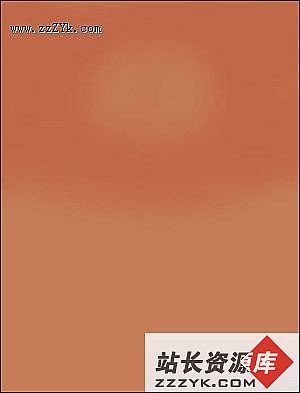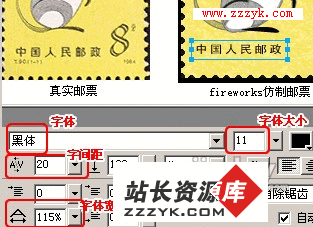FW4中文帮助--结合Dreamweaver和Fireworks(1)
结合Dreamweaver,Fireworks概述独特的结合特性使得应用Macromeida Dreamweaver 4 和 Fireworks 4进行交互协作制作网页,对于您而言将非常的得心应手.Dreamweaver 和 Fireworks能够共享和管理HTML文件中的许多内容,例如链接,图像地图,切片,网页特效等等.使用Dreamweaver 和 Fireworks将大大提高您网页设计和编辑的效率,结合两者为您提供了一个高效的工作流程.
如果您希望在Dreamweaver中修改Fireworks生成的图像和表格,你可以调用Fireworks进行修改,修改后的内容将自动在Dreamweaver中完成更新,这样,您就不需要再手工的一点点重新整理和编辑了.如果您仅仅需要优化一下图像,您可以快速的调用Fireworks提供的图像优化对话框(而不必打开图像软件),输入新的设置,简单快捷的完成图像的优化.
在Dreamweaver中应用Fireworks文件
您可以使用不同的方式在Dreamweaver中通过插入(insert)命令放置Fireworks图像文件或HTML文件.在Fireworks中,您也可以通过输出(export)命令,直接将文件放置到Dreamweaver定义的站点文件夹中,提供Dreamweaver的后续调用.
在Dreamweaver中插入Fireworks图像
您可以在Dreamweaver中直接插入Fireworks生成的GIF, JPEG, 或 PNG 图像.
插入Fireworks图像:
| 1 | 在Dreamweaver文件中,将光标放置在您需要插入图像的位置. |
| 2 | 选择下列的一项操作: |
| 选择菜单 Insert -> Image (插入 -> 图像). | |
| 点击对象面板的"一般类别"中的"插入图像"按钮(Objects panel: Common category:Insert Image). | |
| 3 | 在弹出的对话框中选择您希望插入的Fireworks图像,点击 Open(打开) 按钮. |
| 如果您选择的Fireworks图像不在当前的Dreamweaver站点中,Dreamweaver将弹出信息框,询问是否将文件复制到当前站点下. | |
在Dreamweaver中插入Fireworks的HTML文件
您可以在Dreamweaver中插入Fireworks的HTML文件.Fireworks的HTML文件中包括了关联的图像链接,切片信息,和javascipt脚本语言.插入HTML文件使您在Dreamweaver页面中非常方便的加入Fireworks生成的图像和网页特效.
插入Fireworks HTML文件:
| 1 | 在Dreamweaver中,首先在您的站点中保存当前文件. |
| 2 | 将光标放置在你希望插入HTML文件的地方. |
| 3 | 选择下列的一项操作: |
| 选择菜单Insert -> Interactive Images -> Fireworks HTML (插入 -> 交互图像 -> Fireworks HTML). | |
| 点击对象面板的"一般类别"中的"插入Fireworks HTML"按钮(Objects panel: Common category:Insert Fireworks HTML). | |
| 4 | 在弹出对话框,点击 Browse(浏览) 选择您希望的Fireworks HTML文件. |
| 5 | 如果选中对话框下的Delete File After Insertion(插入后删除文件)选项,HTML文件插入页面后,源文件将被删除(放入垃圾箱 Recycle Bin (Windows操作系统) 或 垃圾箱 Trash (Macintosh操作系统). |
| 使用该选项前请确认您不再需要使用源HTML文件.该选项不影响图像文件.仅仅删除单独的HTML源文件. | |
| 注: 如果HTML源文件在网络驱动器(network drive),将被永久删除,不会放入垃圾箱. | |
| 6 | 点击 OK 按钮插入HTML文件.插入时包含了HTML源文件关联的图像,切片和JavaScript脚本语言. |
在Dreamweaver中复制和粘贴Fireworks HTML文件
一个快速的方法是直接复制和粘贴Fireworks HTML文件.
复制和粘贴Fireworks HTML文件:
| 1 | 在Fireworks中,选择菜单 Edit -> Copy HTML Code (编辑 -> 复制HTML源代码). |
| 2 | 按照向导完成设置. |
| 向导将图像输出到您的文件夹,将HTML源代码复制到剪贴板. | |
| 3 | 在Dreamweaver中,将光标放置在你希望插入Fireworks HTML文件的地方,选择 Edit -> Paste (编辑 -> 粘贴). |
| 所有的HTML源文件中关联的图像和JavaScript脚本语言都默认的输入到Dreamweaver文件中.图像的链接自动完成更新. | |
输出和粘贴Fireworks HTML文件到Dreamweaver:
| 1 | 在Fireworks中, 选择 File -> Export (文件 -> 输出). |
| 2 | 在输出对话框中,确定您输出文件和图像的Dreamweaver站点下的相关文件夹. |
| 3 | 在Save as(另存为)的下拉框中选择HTML and Images格式. |
| 4 | 在HTML的下拉框中选择Copy to Clipboard 方式. |
| 5 | 在Dreamweaver中,将光标放置在你希望插入Fireworks HTML文件的地方,选择 Edit -> Paste (编辑 -> 粘贴). |
| 所有的HTML源文件中关联的图像和JavaScript脚本语言都默认的输入到Dreamweaver文件中.图像的链接自动完成更新. | |
输出Fireworks文件到Dreamweaver
Fireworks中的File -> Export命令让您可以输出和保存优化后的图像以及HTML文件到您希望的Dreamweaver站点相关文件夹下.您可以在Dreamweaver打开输出后的文件进行编辑.
您可以选择将Fireworks文件输出为CSS样式表层(Cascading Style Sheet layers)或Dreamweaver的库文件.(Dreameraver库文件一般包含站点页面中经常使用或经常更新的一些对象,例如导航栏等.库对象实际上是一段对应的HTML代码,存放在固定命名为Library的文件夹下.你可以简单的在页面编辑时,拖拽使用库对象.)
输出Fireworks图像和HTML文件:
| 1 | 在Fireworks中,选择菜单 File -> Export (文件 -> 输出). |
| 2 | 在Save as(另存为)的下拉框中选择HTML and Images格式. |
| 3 | 在HTML的下拉框中选择Export HTML File 方式. |
| 4 | 确定输出的Dreamweaver站点下的文件夹. |
| 5 | 点击 Save 按钮输出文件. |
输出Fireworks文件为CSS样式表层:
| 1 | 在Fireworks中,选择菜单 File -> Export (文件 -> 输出). |
| 2 | 在Save as(另存为)的下拉框中选择CSS Layers (.htm)格式. |
| 3 | 确定输出的Dreamweaver站点下的文件夹. |
| 4 | 点击 Save 按钮输出文件. |
输出Fireworks文件为Dreamweaver的库对象: